- Pengarang Abigail Brown [email protected].
- Public 2023-12-17 06:51.
- Terakhir diubah 2025-01-24 12:13.
Yang Perlu Diketahui
- Pilih Profil ikon > Kelola Akun Google Anda > Keamanan >Kata Sandi Aplikasi , pilih aplikasi dan perangkat, lalu pilih Generate.
- Anda dapat membuat dan mencabut sandi khusus aplikasi saat Anda mengubah aplikasi dan perangkat yang Anda gunakan.
Artikel ini menjelaskan cara membuat kata sandi aplikasi di Gmail untuk klien email Anda yang terhubung (misalnya, Microsoft Outlook, Mozilla Thunderbird, dan lainnya).
Buat Kata Sandi Khusus Aplikasi Gmail
Untuk membuat kata sandi baru bagi program email untuk mengakses akun Gmail Anda melalui IMAP atau POP dengan otentikasi dua langkah diaktifkan:
-
Pilih ikon profile Anda di pojok kanan atas Gmail, lalu pilih Kelola Akun Google.

Image -
Pilih Keamanan di bilah sisi kiri.

Image -
Pilih Sandi aplikasi di bawah bagian Masuk ke Google. Anda kemudian diminta untuk mengonfirmasi kredensial login Gmail Anda.
Jika Anda tidak melihat Sandi aplikasi sebagai opsi, Anda harus mengaktifkan Verifikasi 2 Langkah untuk Gmail terlebih dahulu.

Image -
Di bawah Pilih aplikasi, pilih Mail atau Lainnya (Nama khusus), lalu pilih perangkat.

Image -
Pilih Generate.

Image -
Kata sandi Anda muncul di jendela baru. Ikuti petunjuk di layar untuk menyelesaikan proses, lalu pilih Selesai.

Image Anda tidak akan melihat kata sandi lagi, jadi ketik atau tempelkan kata sandi tersebut ke program email segera.
Kelola Kata Sandi Khusus Aplikasi
Jika Anda perlu membuat kata sandi khusus aplikasi baru untuk program atau layanan, kembali ke layar Kata Sandi Aplikasi untuk menghapus kata sandi lama yang sebelumnya Anda atur tetapi tidak lagi digunakan untuk aplikasi yang sama.
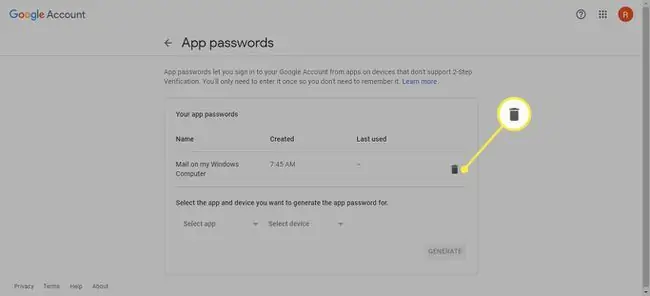
Nilai kata sandi khusus aplikasi adalah Anda dapat mencabut dan membuat ulang kata sandi berdasarkan layanan demi layanan alih-alih mengubah kata sandi utama ke akun Anda. Praktik terbaik adalah menggunakan sandi khusus aplikasi hanya untuk satu layanan. Anda bebas membuat sandi khusus aplikasi sebanyak yang Anda suka.
Selain akun Google Anda, Anda harus menyiapkan otentikasi dua faktor untuk akun media sosial Anda.






